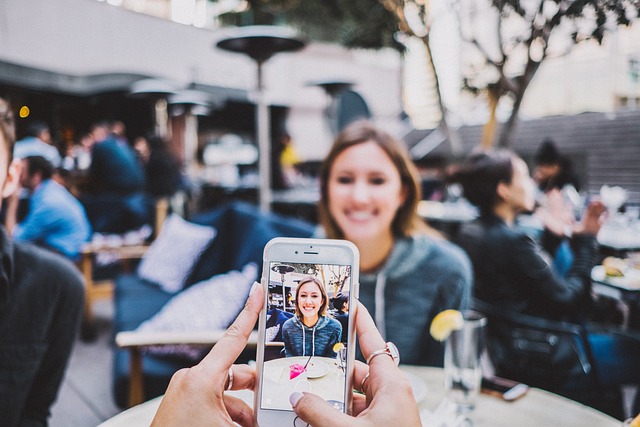
Cara merekam video di HP bukanlah perkara sulit karena siapapun bisa, tinggal klik tombol merah record di kamera. Bagaimana jika videonya akan diunggah ke Youtube? Saya pikir tidak semua orang paham. Kalau cuma sekedar upload untuk nyimpan video tanpa diniatkan mencari uang sih No Problem, Silahkan unggah video sesuka hati.
Kalau memang dengan mengunggah video ke youtube bisa menghasilkan uang kenapa tidak sekalian membuat video yang bagus?
HP punya ditambah lagi langganan wifi juga, sungguh rugi jika hanya sebagai penikmat video saja. Cobalah jadi pembuat video ini baru tampil beda.
Cara Merekam Video di HP tehnik dasar
1. Tentukan Format Videonya
Langkah ini cukup penting karena kalau salah pilih nantinya jadi kurang bagus. Jika ingin diunggah ke youtube ada 2 format video yaitu video shorts dan video reguler. video shorts resolusinya 9:16 sedang reguler 16:9.
Perlu di catat, durasi untuk video shorts maksimal 59 detik. Lebih dari itu masuk video reguler.
Untuk lebih mudah memahamainya, cukup dengan memperhatikan posisi HP nya. Posisi Hp pada Video shorts berdiri tegak sedangkan video reguler horisontal. Cek gambar dibawah ini:
 |
| Posisi kamera video shorts |
 |
| Posisi kamera video reguler (16:9) |
2. Pilih kualitas video
Setelah format video ditentukan barulah buka kamera HP pilih menu video lalu buka settingan kamera, pilih kualitas video. Sebaiknya pilih yang FHD 1080 30 fps atau 60 fps jika nantinya akan dibuat video slow motion. Jangan lupa aktifkan stabilisasi gambar jika memang di HP nya ada fitur tersebut.
Kalau Hp nya model lama biasanya resolusinya hanya mentok sampai HD 720 p. Jangan sedih, resolusi ini masih layak untuk membuat video.
Baca juga: 5 Tehnik dasar kreator konten youtube penting
3. Mulai merekam objek
Setelah menyetting resolusi video barulah mulai merekam objek. caranya klik tombol rekam. Pastikan perekaman sudah berjalan yang ditandai dengan berjalannya waktu perekaman.
Arahkan kamera ke objek, pastikan sudah fokus. Untuk kamera hp terbaru biasanya sudah dilengkapi fitur auto fokus. Atur jarak kamera HP dengan objek sampai terlihat jelas. Umumnya untuk objek manusia menggunakan medium shot.
Pastikan objeknya terlihat dengan jelas terutama jika perekamannya diluar ruangan. Ambil posisi dimana kamera membelakangi sinar matahari. Kalau didalam ruangan pastikan cahayanya terang.
Perhatikan juga audionya terutama jika videonya ada percakapannya misalnya wawancara atau review. Meskipun hp sudah dilengkapi mic internal namun jika objeknya jauh suaranya jadi kecil. Butuh mic eksternal baik yang kabel atau wireless.
Jangan lupakan durasi videonya. Untuk video reguler Idealnya 10 menit namun tak mengapa jika kurang yang penting bisa merekam dulu. Sedangkan video shorts durasinya kurang dari 1 menit. Setelah selesai klik tombol stop.
Akhir kata
Mengingat pentingnya proses merekam video di HP, sebisa mungkin video yang dihasilkan jelas, stabil, pencahayaan cukup dan suaranya jelas. Selamat mencoba!

![Cara Merekam Video Di HP untuk Pemula [Tutorial Youtube] Cara Merekam Video Di HP untuk Pemula [Tutorial Youtube]](https://blogger.googleusercontent.com/img/b/R29vZ2xl/AVvXsEhhjGkfsZjg7uHcTvLQM86rAnvAgr4Mpog36UyQbWalVARQXLaWe9scQg5rd-7lPfx4LRgfunKVNCeQK6O1_OCf63vtE8vQuErrcBI4DX30ly5SyjqZ5_vWnWIhqPec84liX79MWcDOVK6AXlJSSkQtfQDkqaO5RvheGXq7FNqodIWLvrtWcd9nnQ/w600-h337-p-k-no-nu/cara%20merekam%20video.jpg)

![Cara Merekam Video Di HP untuk Pemula [Tutorial Youtube] Cara Merekam Video Di HP untuk Pemula [Tutorial Youtube]](https://blogger.googleusercontent.com/img/b/R29vZ2xl/AVvXsEhhjGkfsZjg7uHcTvLQM86rAnvAgr4Mpog36UyQbWalVARQXLaWe9scQg5rd-7lPfx4LRgfunKVNCeQK6O1_OCf63vtE8vQuErrcBI4DX30ly5SyjqZ5_vWnWIhqPec84liX79MWcDOVK6AXlJSSkQtfQDkqaO5RvheGXq7FNqodIWLvrtWcd9nnQ/w90-h90-p-k-no-nu/cara%20merekam%20video.jpg)
0Komentar
Dilarang nyepam ! Apalagi menyelipkan URL (Hidup/Mati) atau promosi dikolom komentar ! Mau Promo Silahkan Pasang Iklan